以前、香港の通信キャリア「3HK」でeSIMを契約したということを記事にしました。
その時に購入した通信プランは30日間有効のプランだったのですが、そのプランが期限を迎えるという連絡がありましたので、追加データ購入をして期限を延ばしました。
今回は追加データ購入の方法を、実際の画面を使ってご紹介していきたいと思います。
はじめに
3HKについて
3HK(3 Hong Kong)は、CK Hutchisonという香港のネットワーク会社が手がける携帯キャリアで、CSL、SmarTone、China mobileと並ぶ香港メジャー携帯キャリアの一つです。日本で言うとdocomoやauのようなイメージですね。
3HKでのeSIMの具体的な契約方法については、以前に記事にしましたので参考にしてください。
3HKのeSIMの契約は、店舗に行く必要がなく、また香港に来る前に日本からでも契約ができるので、現地に到着してすぐに使用できるので非常に便利です。
有効期限のお知らせ
データ契約の有効期限が残り少なくなると、携帯にSMSでお知らせが届きます。
私の場合は契約期限の1週間前と1日前の、2回連絡がありました。有効期限はついつい忘れてしまいがちなので助かりますね。
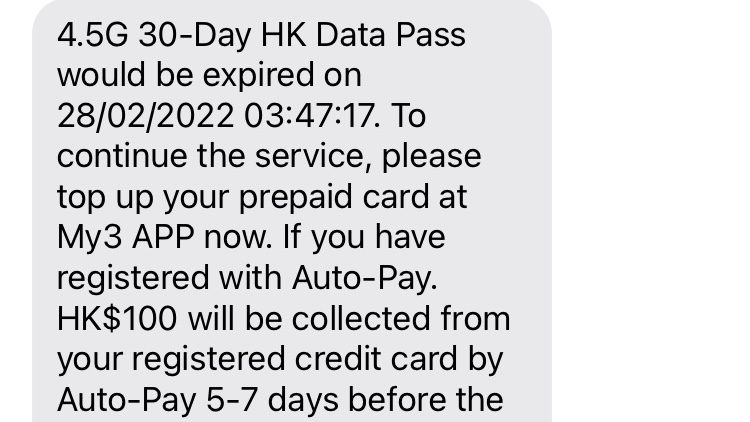
追加データプランの購入方法
追加データプランの購入は、3HKのAppであるMy3もしくはホームページのMy Accountから行います。
しかしながらiPhoneの場合、My3のAppは日本のapple IDアカウントからはダウンロードできません。My3を使うには、香港のapple IDの作成が必要になります。なので私の場合は、ホームページのMy Accountから追加データを購入しました。
My Accountの入口は少し探しづらいのですが、3HKのホームページの下の方にあります。こちらから携帯番号と、契約時に登録したパスワードを入力してログインします。
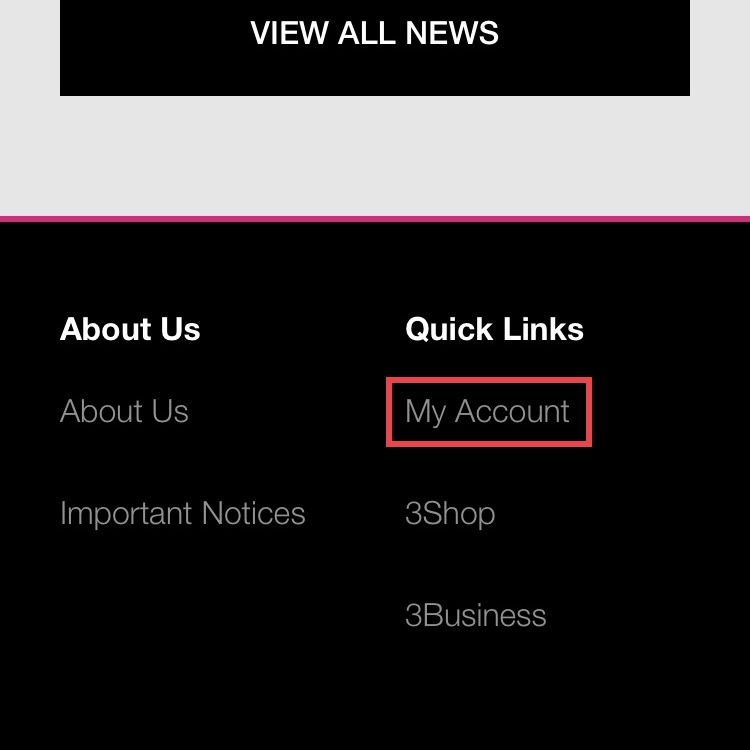
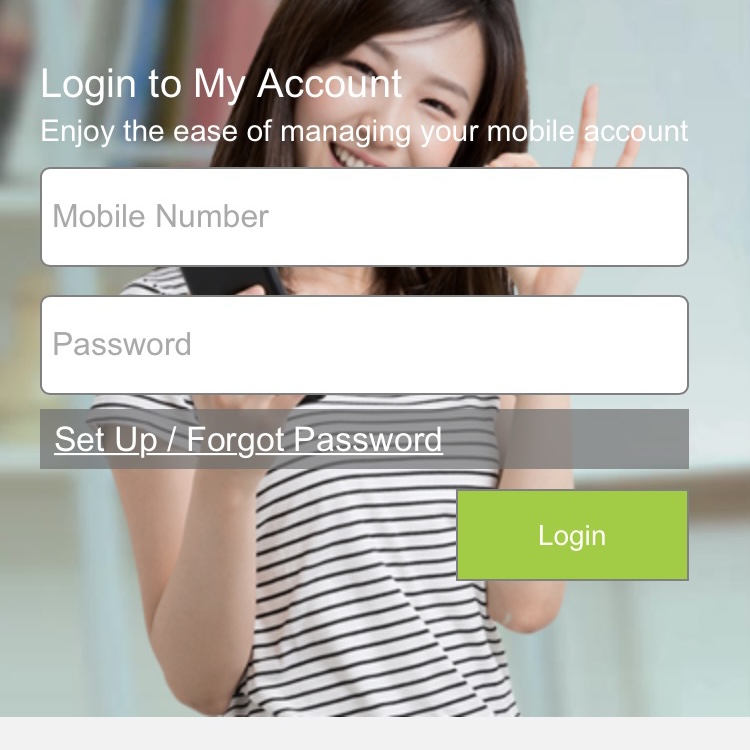
My Accountにログインすると、現時点の残り容量が確認できます。私の場合は12GBのプランを契約して、残りが4.05GBだったようです。
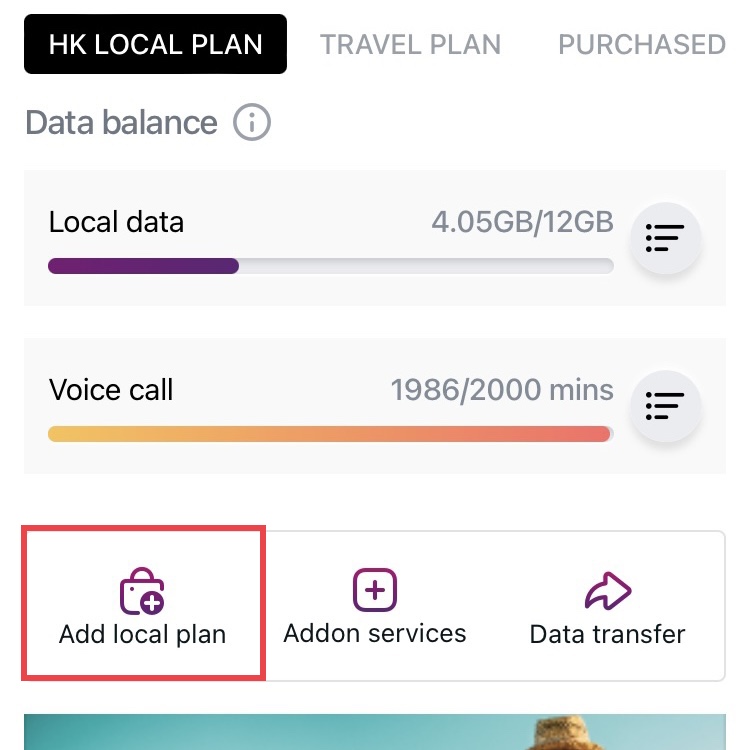
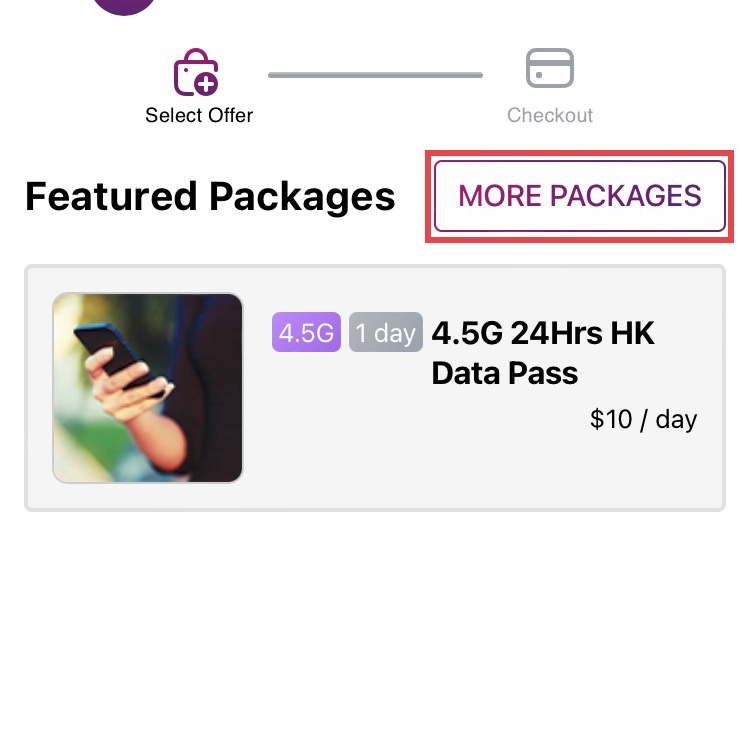
データプランの追加は左下の「Add local plan」を選択します。
最初の画面では、24時間有効のプランしか表示されていませんので、もっと長期のプランを選びたい場合は「More Package」をクリックです。
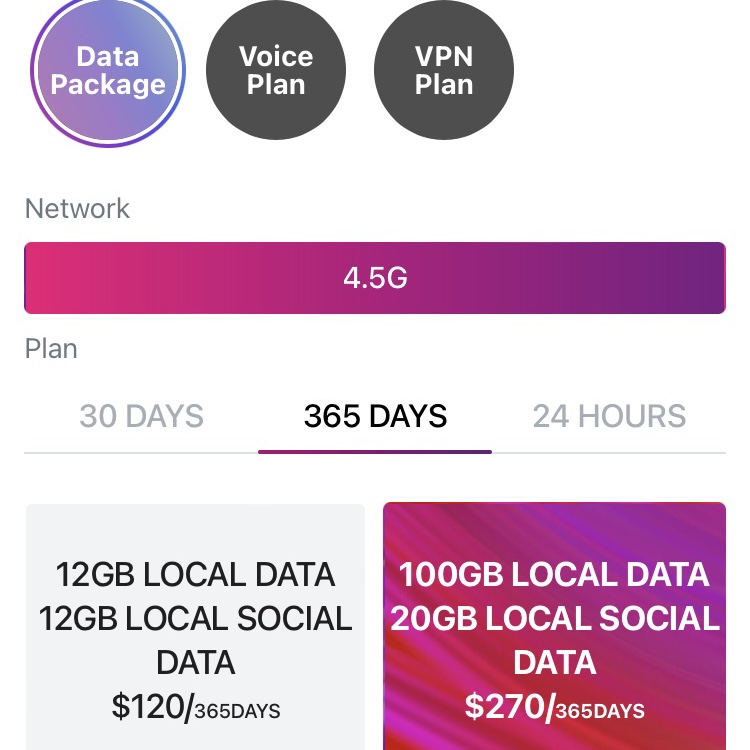
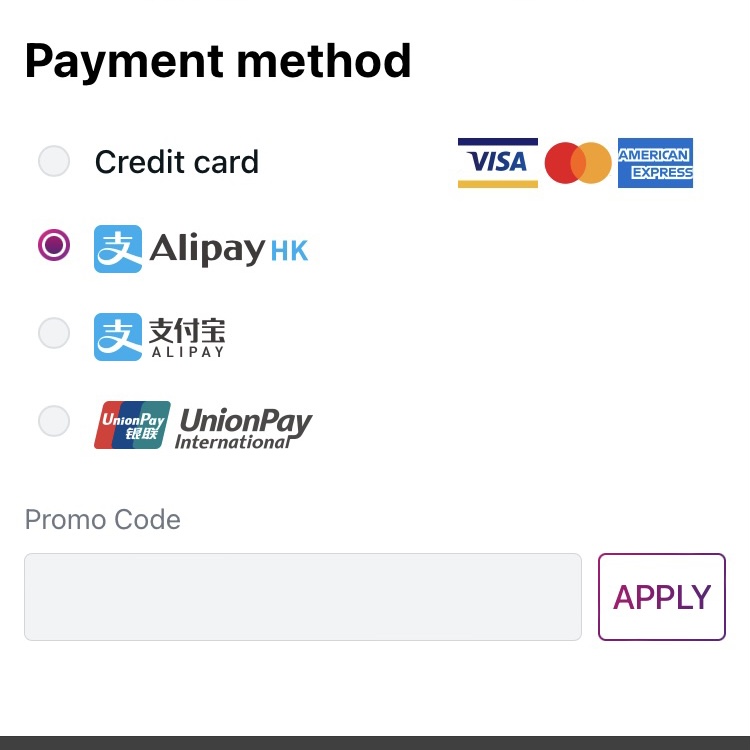
今回私は、365日間有効の100GBのデータ通信+20GBのSocial Dataのプランを選びました。
ちなみにSocial Dataというのは、Facebook、Instagram、WhatsApp、LINE、WeChatだけで使える別枠のデータ容量になります。これらのAppの利用がメインの人にとっては、通常の100GBのデータ通信に加えて、20GBを追加で使えるということになります。
料金はHK$270なので、日本円だと約4000円です。120GBで4000円なので、日本のデータ通信料金と比べるとかなり安価ですね。
プランを選んだら支払い画面となります。いくつか支払い方法が選べますが、私はクレジットカードで支払いました。日本で発行されたクレジットカードで問題ありません。
追加データ購入後の画面
無事に追加データの購入が終わると、登録していたメールアドレスに、3HKからお知らせが届きます。またMy Accountのページでも確認することができます。
こちらが私の画面ですが、見ての通り、Local dataの残りが100GB増えて104.05GBになっています。ちなみに104.05GBのうちの4.05GBは以前の契約からの残りになりますが、当初の有効期限を過ぎるとこの4.05GBはなくなっていました。
追加データを購入しても、以前から残っていたデータ容量を、有効期限を超えて持ち越せる訳では無いのは、少し残念です。
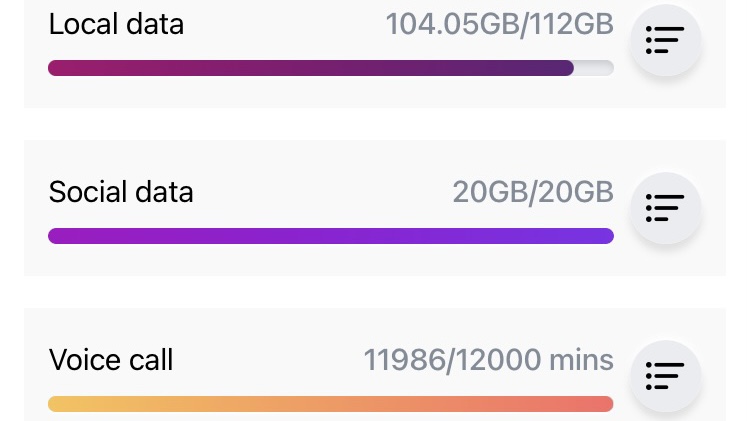
ちなみに追加データ購入しても、最初の契約で付与された電話番号は変わりませんので安心です。すでに色んなところで登録してしまっているので、電話番号が変わっちゃうと面倒ですからね。
逆に、追加データ購入を忘れて有効期限を過ぎてしまうと、電話番号も無くなってしまいます。延長期限の案内が届いたら、忘れないうちに追加購入をしておきましょう。
まとめ
以上が3HKでの追加データプランの購入方法でした。
携帯でサクサクっと購入できますので、わざわざショップで手続きをしたりする必要がないので、非常に便利ですね。
以上、お読み頂きありがとうございました。
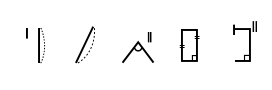


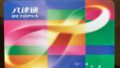

コメント